Wissen So bearbeiten Sie die Auflösung eines Bildes ist in der Digitalfotografie und im Grafikdesign unverzichtbar. Durch Anpassen der Auflösungseinstellungen können Sie die Bildqualität für den Druck, die Online-Anzeige oder die Gerätekompatibilität optimieren. Der Artikel befasst sich mit der Bearbeitung der Auflösung und führt Sie durch die Vorgehensweise in verschiedenen Bereichen wie Plattformen und Situationen.
- Teil 1. Die Gründe für die Notwendigkeit, die Auflösung eines Fotos zu ändern
- Teil 2. So bearbeiten Sie die Auflösung eines Bildes kostenlos online
- Teil 3. So bearbeiten Sie die Auflösung in Photoshop ganz einfach
- Teil 4. Die Auflösung eines Bildes auf iPhone/Android bearbeiten
- Teil 5. Häufig gestellte Fragen zur Bearbeitungsauflösung
Teil 1. Gründe für die Notwendigkeit, die Auflösung eines Fotos zu ändern
Es gibt viele Gründe, warum das Ändern der Auflösung von Fotos ein entscheidender Schritt ist. Auf diese Weise können sie mit verschiedenen Plattformen/Geräten verwendet werden und das Online-Laden beschleunigen, während gleichzeitig die Dateigröße reduziert wird, um Platz für eine einfachere Speicherung und Freigabe zu schaffen. Durch die Verringerung der Auflösung eines Bildes kann die Bearbeitungssoftware schneller reagieren und so eine schnelle Verarbeitung ermöglichen. Darüber hinaus können hohe Auflösungen auch dazu beitragen, schärfere oder detailliertere Ausdrucke zu erstellen. Eine Verringerung der Auflösung kann auch die Privatsphäre schützen, indem die Menge der Informationen, die sie über eine Person oder einen Ort preisgeben, minimiert wird. Bei Präsentationen mit zahlreichen Bildern sollte die Konsistenz aller Auflösungen gewahrt werden, während Portfolios und andere Projekte durchgängig einheitlich gestaltet werden. Angenommen, jemand ist an einem Gleichgewicht zwischen der bestmöglichen Qualität der Audiodarstellung auf der einen Seite und der praktischen Verwendung kleiner Größen für verschiedene Medien und Situationen auf der anderen Seite interessiert. In diesem Fall sollte er besser die Anzahl der Pixel pro Zoll ändern.
Teil 2. So bearbeiten Sie die Auflösung eines Bildes kostenlos online
AVAide Image Upscaler ist das beste Online-Tool zum Verbessern von Fotos, zum Entfernen von Rauschen und Unschärfe sowie zum automatischen Schärfen von Bildern. Seine KI-Technologie kann Fotos von Personen, Produkten, Tieren, Autos und Grafiken wie kein anderes verbessern.
Haupteigenschaften:
• Kostenloser Zugriff über jeden Webbrowser.
• Die Ergebnisbilder weisen keine Wasserzeichen auf.
• Ihre Daten sind sicher: AVAide sammelt und verwendet sie nicht.
• Unterstützt die Formate JPG, JPEG und BMP.
• Verbesserte Fotos können für E-Commerce, Druck usw. verwendet werden.
• KI verbessert Fotos automatisch, ohne dass Bearbeitungserfahrung erforderlich ist.
Wie benutzt man:
Schritt 1Öffnen Sie Ihre bevorzugte Suchmaschine und gehen Sie zur offiziellen Website von AVAide Image Upscaler. Klicken Sie auf Wähle ein Foto , um ein Bild auszuwählen, dessen Auflösung Sie erhöhen möchten.
Schritt 2Bitte warten Sie, bis es in die Benutzeroberfläche hochgeladen ist.
Schritt 3Das Tool zeigt unten das Originalbild und oben die Ausgabe, sodass Sie eine Vorschau des Qualitätsunterschieds zwischen ihnen sehen können, während Sie den Mauszeiger über das erstellte Bild ziehen. Außerdem gibt es oben auf der Benutzeroberfläche Vergrößerungseinstellungen von 2× bis zu 8× wenn Sie eine deutlichere Fotoverbesserung benötigen.
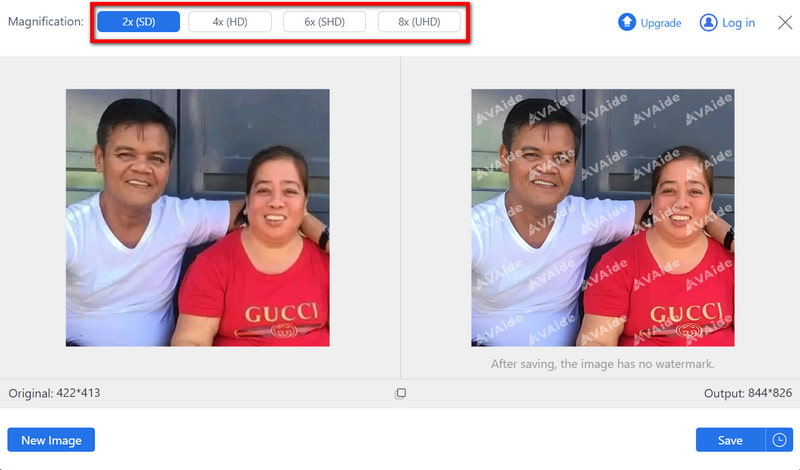
Schritt 4Wenn Sie mit dem endgültigen Bild zufrieden sind, klicken Sie auf Speichern Klicken Sie auf die Schaltfläche, um es herunterzuladen und uneingeschränkt zu verwenden, da es kein Wasserzeichen enthält.

Teil 3. So bearbeiten Sie die Auflösung in Photoshop ganz einfach
Qualitativ hochwertige Fotos benötigen eine hohe Auflösung. Mit Adobe Photoshop können Sie die Bildauflösung ganz einfach erhöhen. Erfahren Sie, wie Sie die Auflösung ändern, ohne die Pixelmaße zu beeinflussen.
Schritt 1Starten Sie Photoshop und öffnen Sie Ihr Bild durch Klicken Datei > Offen.
Schritt 2Öffnen Sie dann das Hauptmenü und drücken Sie Bild > Bildgröße.
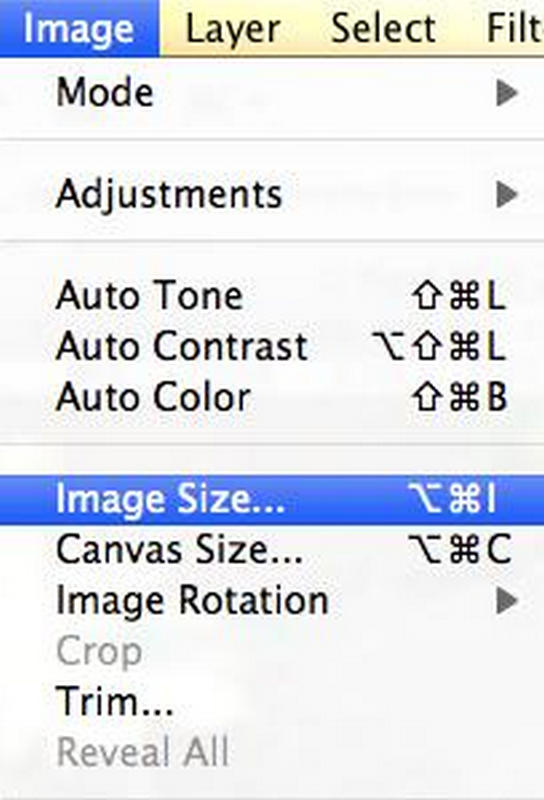
Schritt 3Ein Dialogfeld wird angezeigt. Löschen Sie „Bild neu abtasten“, um die Pixelmaße beizubehalten. Passen Sie als Nächstes den Auflösungswert Ihren Anforderungen entsprechend an.
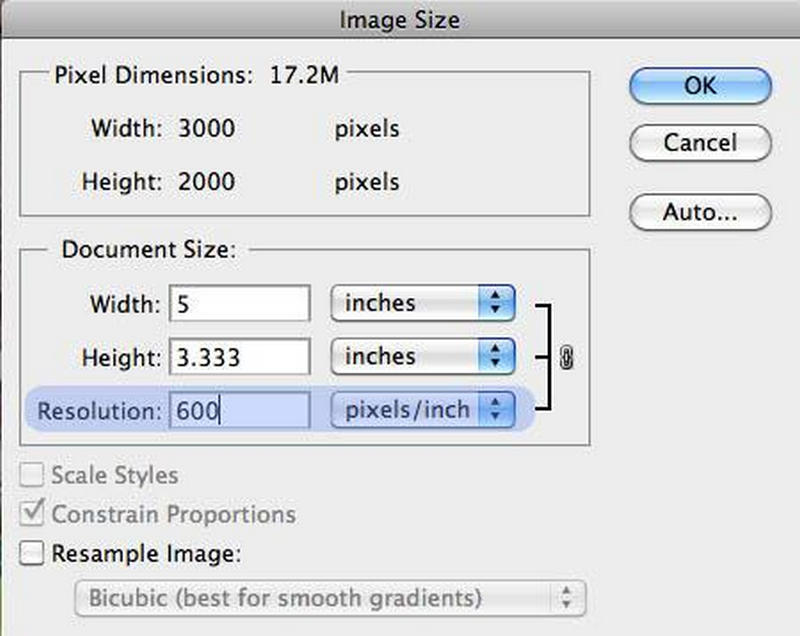
Schritt 4Bedenken Sie, dass sich eine Änderung der Auflösung auf die Dokumentgröße auswirkt, ohne die Anzahl der Pixel zu verändern.
Schritt 5Klicken Sie abschließend auf OK , um Ihre Änderungen zu speichern.
Teil 4. Die Auflösung eines Bildes auf iPhone/Android bearbeiten
Sie können die Bildauflösung auf iPhone und Android mithilfe von Drittanbieteranwendungen oder Online-Dienstprogrammen ändern. Die Kameraeinstellungen ermöglichen eine gewisse Kontrolle, aber spezielle Apps wie Photo Resizer – Resize & Crop für Android und Picsart für Android und iPhone bieten eine umfassendere und einfachere Lösung.
Verwenden der App „Photo Resizer – Größe ändern und zuschneiden“
Schritt 1Laden Sie die App „Photo Resizer“ aus dem Play Store herunter und starten Sie sie.
Schritt 2Suchen Sie in der Benutzeroberfläche nach Foto auswählen und wählen Sie aus Ihrer Galerie das Foto aus, dessen Größe geändert werden muss.
Schritt 3Wählen Sie je nach Bedarf eine Bildgröße aus oder drücken Sie Benutzerdefiniertes Format um die Maße manuell einzugeben.
Schritt 4Passen Sie die Auflösung innerhalb der Benutzerdefiniertes Format Option nach Wunsch.
Schritt 5Nach der Größenanpassung wird das geänderte Bild automatisch in Ihrem Album gespeichert. Sie können das Foto freigeben oder die Größe eines weiteren Fotos ändern.
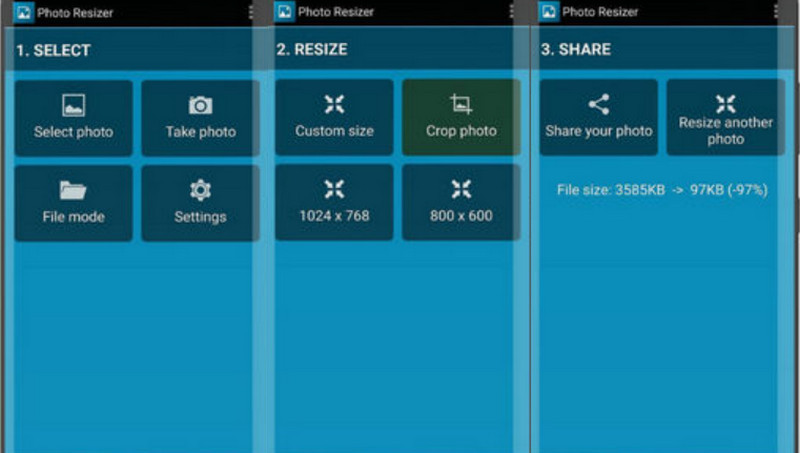
Piscart
Schritt 1Öffnen Sie die PicsArt-App auf Ihrem iOS- oder Android-Gerät.
Schritt 2Dann drücken Sie die + Schaltfläche, um ein neues Projekt zu erstellen.
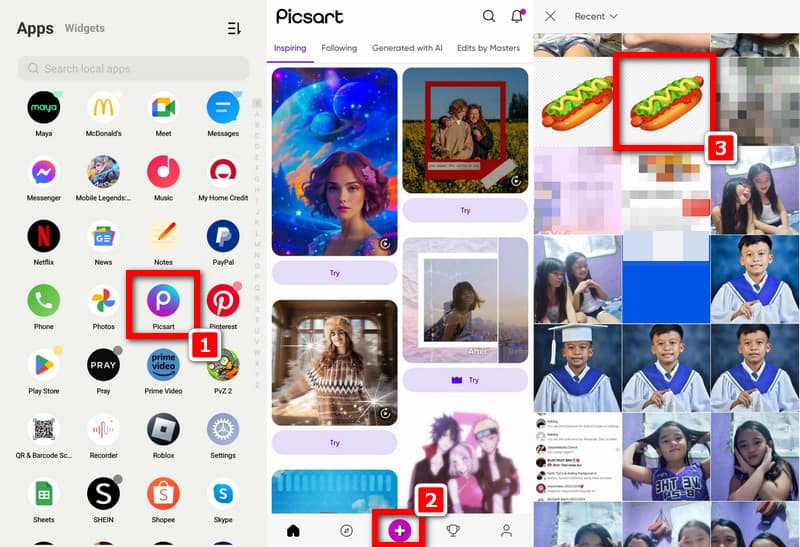
Schritt 3Klicken Fotos , um auf die Fotobibliothek Ihres Geräts zuzugreifen. Wählen Sie dort aus, wie Sie Bilder Ihrer Hand oder Bilder mit Nägeln in Ihrer Fotogalerie bearbeiten möchten.
Schritt 4Tippen Sie einfach auf Werkzeug in der unteren rechten Ecke Ihres Bildschirms, um ein Menü zu öffnen, in dem alle diese Bearbeitungsoptionen ausgeblendet sind.
Schritt 5Durchsuchen Sie sie und wählen Sie AI Erweitern Dabei geht es darum, dass künstliche Intelligenz verschiedene Funktionen wie die Auflösung eines Bildes verbessert.

Schritt 6Nachdem Sie AI Enhance ausgewählt haben, wird ein Schieberegler angezeigt, mit dem Sie die Stärke dieser Verbesserung anpassen können. Wenn Sie diesen Regler nach links oder rechts bewegen, erhöht bzw. verringert sich die Intensität.
Schritt 7Klicken Nächste Wenn Sie mit der Bearbeitung zufrieden sind, klicken Sie auf das Herunterladen Schaltfläche, damit das bearbeitete Bild im Fotobereich Ihres Geräts gespeichert werden kann.
Teil 5. Häufig gestellte Fragen zur Bearbeitungsauflösung
Warum ist die Bearbeitungsauflösung wichtig?
Änderungen an der Anzahl der Pixel pro Zoll in einem Bild, die sich auf dessen Größe und Klarheit auswirken können, werden als Auflösungsbearbeitung bezeichnet. Dies ist wichtig, um Bilder für verschiedene Anwendungen wie Drucken, Online-Anzeige und Gerätekompatibilität zu optimieren.
Welche Rolle spielt die Größenänderung bei der Bestimmung der Bildqualität?
Die Qualität eines Bildes hängt direkt mit dem Detailgrad und der Schärfe zusammen, die durch die Anpassung der Auflösung bestimmt werden. Höhere Auflösungen liefern definiertere oder detailliertere Bilder, während niedrigere Auflösungen Pixelfehler aufweisen können.Bildunschärfe, insbesondere wenn Bilder ausgedruckt oder vergrößert werden.
Hat die Änderung der Auflösung Auswirkungen auf die Dateigröße?
Ja, Änderungen der Auflösung können sich erheblich auf die Dateigröße auswirken. Normalerweise erhöht eine höhere Auflösung die Dateigröße, da mehr Pixel zum Bild hinzugefügt werden, während eine geringere Auflösung die Dateigröße verringert, da die Anzahl der Pixel und die Gesamtbilddaten reduziert werden.
Gibt es beim Drucken bestimmte Auflösungen, die einzuhalten sind?
Ja, für hochwertige Ausdrucke werden bestimmte Auflösungen empfohlen. Normalerweise erfordert professionelle Druckqualität eine Bildauflösung von 300 Pixel pro Zoll (PPI), während bei Bildern mit niedrigerer Auflösung oder großen Formaten nur 150 PPI verwendet werden können.
Welche Auswirkungen hat eine Änderung der Auflösung auf die Online-Bildanzeige?
Eine Änderung der Auflösung wirkt sich direkt darauf aus, wie scharf und klar ein Bild auf einem digitalen Bildschirm ist. Eine höhere Auflösung führt zu detaillierteren Bildern, die schärfer erscheinen, während niedrigere Auflösungen das Bild pixelig oder verschwommen erscheinen lassen, insbesondere auf hochauflösenden Displays.
Zusammenfassend lässt sich sagen, Fotoauflösung bearbeiten ist notwendig, wenn wir die beste Bildqualität erreichen wollen, die auf verschiedenen Medien verwendet werden kann. Damit Ihre Bilder überzeugend sind und den unterschiedlichen Anforderungen für Druck und digitale Anzeige gerecht werden, ist es wichtig zu wissen, was Auflösungsbearbeitung bedeutet, und die bereitgestellten umfassenden Anweisungen zu befolgen.

Unsere KI-Technologie verbessert automatisch die Qualität Ihrer Bilder, entfernt Rauschen und korrigiert verschwommene Bilder online.
VERSUCH'S JETZTFotobearbeitung
- KI-Kleiderentferner
- Mosaik aus Bild entfernen
- KI-Bild-Upscaler
- Hochwertiges GIF
- Instagram-Wasserzeichen entfernen
- Fotoauflösung für iPhone/Android ändern
- Führerscheinfoto bearbeiten
- Konvertieren Sie Fotos von niedriger Auflösung in hohe
- Verbessern Sie die Bildqualität
- Kostenloser Foto-Enhancer
- Urheberrecht vom Foto entfernen




